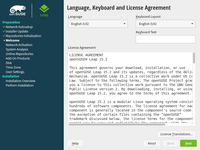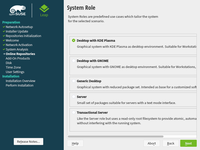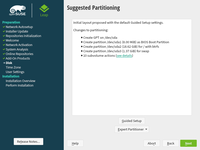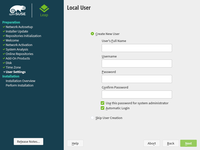| Mise à jour: 08 juin 2022 |
|
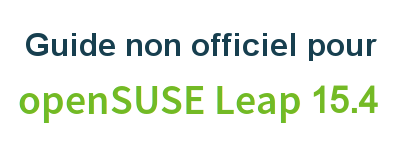
|
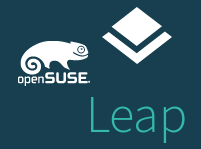 |
2. Changer pour GNU/Linux
3. Obtenir openSUSE
4. Installation
6. Espace de travail GNOME
7. Apps pour les tâches courantes
8. Sécurité et root
9. Terminal
10. Paramètres Admin. (YaST)
11. Installation de logiciels
12. Dépôts de logiciels
14. Codecs Multimedia
15. Pilotes graphiques
16. Wifi
B: Jeux
C. Sous la surface
D. Histoire et contexte
E: Contribuer
GNU Free Documentation License
4. Installation
Ceci n’est qu’une brève description de l’installation d’openSUSE. Pour une aide plus complète, consultez la documentation officielle.
4.1 Avant l’installation
Avant de commencer, vous devez faire attention à certaines choses.
4.1.1 Configuration minimale requise
- CPU : processeur AMD64 ou Intel64
- Memoire RAM : minimum 1GB (2GB recommandé)
- Disque dur : 5,0 Go pour une installation normale (plus recommandé). La fonction de snapshots de btrfs a besoin d’au moins 12 Go d’espace disque.
- Carte son et carte graphique : La plupart des cartes actuelles sont supportées
4.1.2a Graver les ISO sur un DVD
Lorsque vous gravez les fichiers ISO téléchargés sur un DVD, il est important de ne pas oublier de les graver en ISO/images avec votre logiciel de gravure de CD/DVD, sinon le support ne sera pas amorçable.
4.1.2b Créer une clé USB
L’ISO peut également être placé sur une clé USB, voir les instructions pour cela pour MS Windows, Apple MacOS, openSUSE et autres GNU/Linux ici : https://en.opensuse.org/Create_installation_USB_stick
La documentation française propose aussi des méthodes pour les trois systèmes : https://fr.opensuse.org/SDB:Live_USB_stick
4.1.3 Configurer le BIOS
Si votre ordinateur ne démarre pas à partir du support DVD ou USB, vérifiez que le BIOS de l’ordinateur est configuré pour démarrer à partir de CD/DVD ou USB.
4.1.4 Dual boot (openSUSE et MS Windows sur le même ordinateur)
Avoir openSUSE et MS Windows installés sur le même ordinateur est généralement assez simple si MS Windows a été installé en premier. Pendant l’installation, openSUSE détectera MS Windows et le chargeur de démarrage affichera un menu à chaque démarrage vous permettant de choisir si vous voulez démarrer openSUSE ou MS Windows.
openSUSE doit être installé sur une partition/disque séparée. Il est recommandé de libérer de l’espace au préalable à l’aide d’un outil de partitionnement que vous connaissez bien. Mais vous pouvez aussi laisser l’installateur openSUSE redimensionner vos partitions MS Windows - il est fortement recommandé de défragmenter la partition MS Windows avant de le faire.
4.1.5 Connecter le câble réseau et activer les périphériques
Si vous branchez votre câble réseau et allumez votre imprimante et les autres périphériques avant de commencer l’installation, il y a de fortes chances qu’ils soient détectés et configurés automatiquement.
4.2 Le processus d’installation
Lorsque vous êtes prêt, insérez le DVD ou la clé USB et (re)démarrez l’ordinateur.
Démarrer l’installation
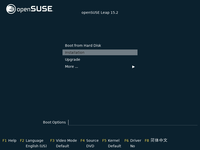 |
Vous obtenez un menu. Ici, vous pouvez sélectionner la langue de votre choix en appuyant sur la **touche F2** et quelques autres options, puis commencer l'installation. |
Langue, clavier et licence
Interface utilisateur
Partitionnement
Horloge et fuseau horaire
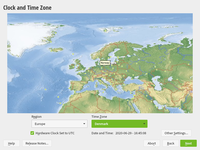 |
Sélectionnez le fuseau horaire ici. Si vous n'avez que GNU/Linux, il est recommandé de régler l'horloge matérielle sur UTC, si vous avez un dual-boot avec MS Windows, réglez-la à l'heure locale.. |
Créer un nouvel utilisateur
Paramètres d’installation
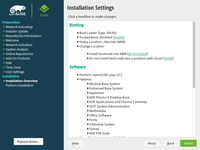 |
Vérifiez deux fois que tout est comme vous le souhaitez - c'est le point de non-retour ! |
Installation proprement dite
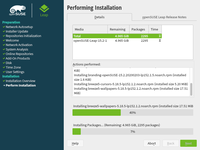 |
L'installation est alors effectuée. Une fois terminé, le système redémarre et est prêt à être utilisé. Amusez-vous bien avec openSUSE ! |